6 maneras de arreglar Facebook Las notificaciones no funcionan en Android
Las notificaciones automáticas nos han hecho la vida más fácil (o Tal vez no). Nos ahorran tiempo al informarnos si algo merece toda nuestra atención, asegurando que no nos perdamos actualizaciones críticas. Pero a veces estas alertas para ciertas aplicaciones pueden no funcionar como esperas. Una de esas aplicaciones que constantemente da dolores de cabeza a las personas con respecto a las notificaciones es Facebook suscripción.
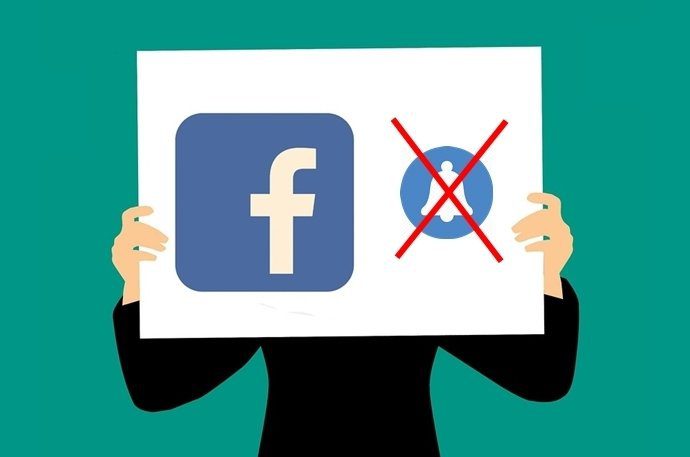
Cuando las alertas automáticas dejan de funcionar en Facebook Aplicación Android, ya no recibimos alertas sonoras. Sin embargo, al abrir la Facebook aplicación, muestra el número de notificaciones normalmente en el icono de notificación. Básicamente, debe abrir la aplicación para ver nuevas notificaciones. Frustrante, ¿verdad?
No se preocupe. En este artículo, le mostraremos seis soluciones efectivas para Facebook Las notificaciones no funcionan en Android.
- 1. Verifique la configuración de notificaciones de su teléfono
- 2. Comprobar Facebook Configuración de notificaciones de la aplicación
- 3. Consulta las restricciones de datos
- 4. Borrar caché
- 5. Cerrar sesión en todos los dispositivos
- 6. Actualizar Facebook Inscripción
- 7. Deshabilitar el modo de ahorro de batería
- 8. Retire la tarjeta SD
- 9. Restablecer las preferencias de la aplicación
- 10. Vuelva a instalar la aplicación
- 11. Prueba Facebook Luz
- vamos a arreglarlo
1. Verifique la configuración de notificaciones de su teléfono
Esto es lo primero que debe verificar si está experimentando el problema de notificación. Android tiene una configuración de notificación integrada para aplicaciones. Puede activar y desactivar las notificaciones para aplicaciones individuales directamente en la configuración de su teléfono.
A veces, sin embargo, encontrará que las notificaciones de la aplicación están desactivadas. Esto puede suceder debido a un error en el sistema causado por una aplicación o por alguna otra razón desconocida. Y cada vez que eso sucede, las alertas automáticas dejan de aparecer.
Para verificar que las notificaciones de la aplicación estén habilitadas para el Facebooksigue estos pasos:
Lee También Canal de Telegram vs Grupo: ¿Cuál debería usar?
Canal de Telegram vs Grupo: ¿Cuál debería usar?Paso 1: Toque Configuración en su teléfono y toque Aplicaciones o Aplicaciones y notificaciones.
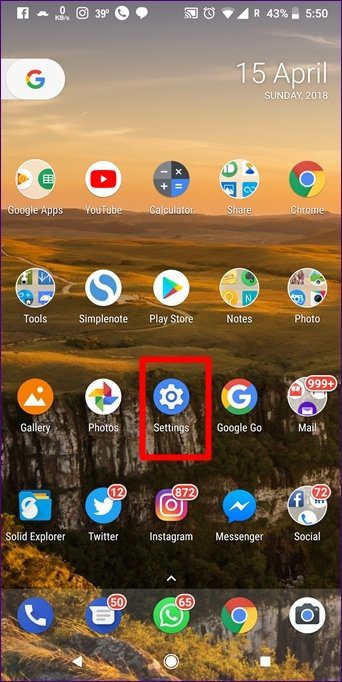
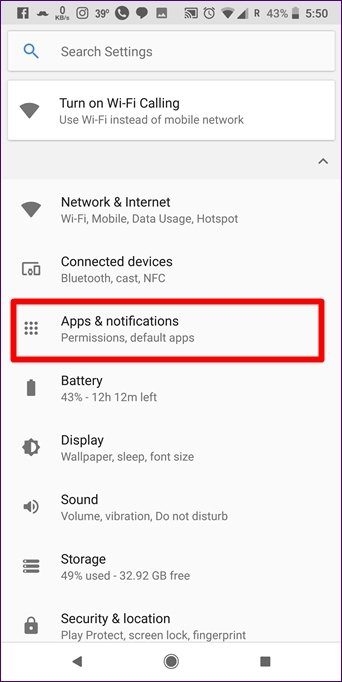
2do paso: En Aplicaciones, toque Facebook. Luego toque Notificaciones de aplicaciones.

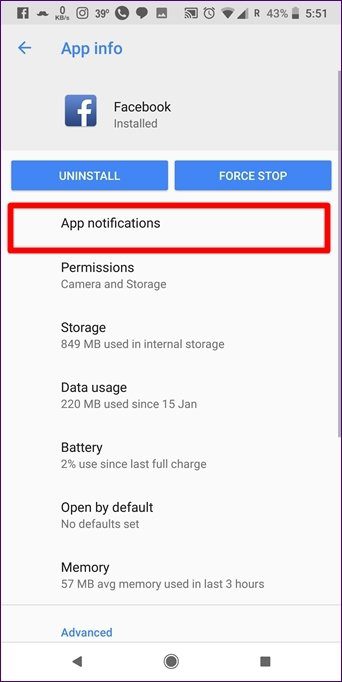
Paso 3: En la siguiente pantalla, asegúrese de que las notificaciones estén activadas. Si las notificaciones están desactivadas, toca el interruptor para activarlas. En los teléfonos con Android 9.0 y versiones posteriores, encontrará categorías de notificación. Asegúrese de que estén habilitados. Toque el nombre de cada categoría, como comentarios, etiquetas, solicitudes de amistad, etc. Asegúrese de que todas las configuraciones necesarias como sonido, pantalla emergente, etc. están activados.

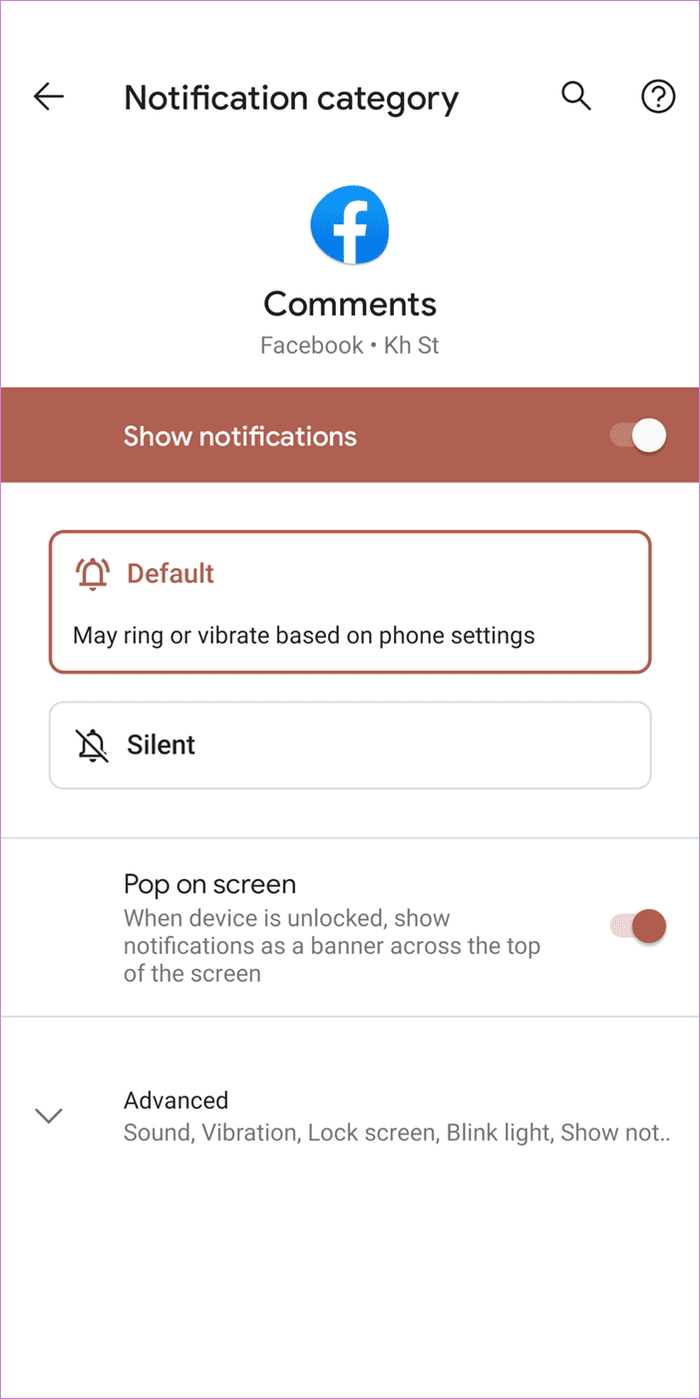
Léalo: 13 mejores Facebook Stories Consejos para usarlo como un profesional
2. Comprobar Facebook Configuración de notificaciones de la aplicación
Además de la configuración de notificación integrada de Android para aplicaciones, la mayoría de las aplicaciones también vienen con su propia configuración de notificación. Es lo mismo con el Facebook suscripción. Puede cambiar, habilitar o deshabilitar la configuración de notificaciones del Facebook suscripción.
Si las notificaciones automáticas están desactivadas en su Facebook aplicación, esta podría ser la razón de su problema. Por lo tanto, debemos verificar la Facebook configuración de las notificaciones.
Lee También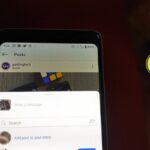 Por qué Alexa no responde en Amazon Echo y cómo solucionarlo
Por qué Alexa no responde en Amazon Echo y cómo solucionarloPara ello, abra el Facebook en su teléfono Android y toque el icono de tres barras en la esquina superior derecha. Desplácese hacia abajo y expanda Configuración y privacidad. Presiona Configuración.
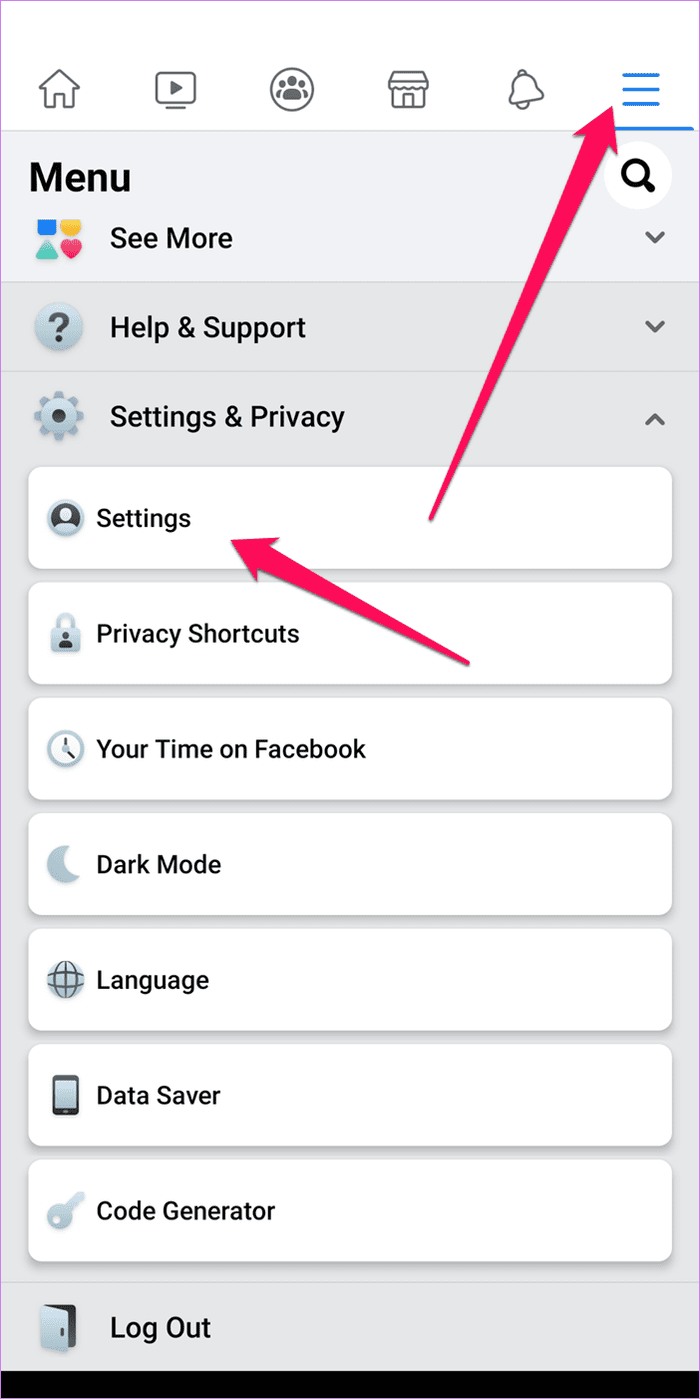
Presiona Configuración de notificaciones. Verá diferentes tipos de categorías de notificación. Toque cada uno y asegúrese de que Push esté activado.
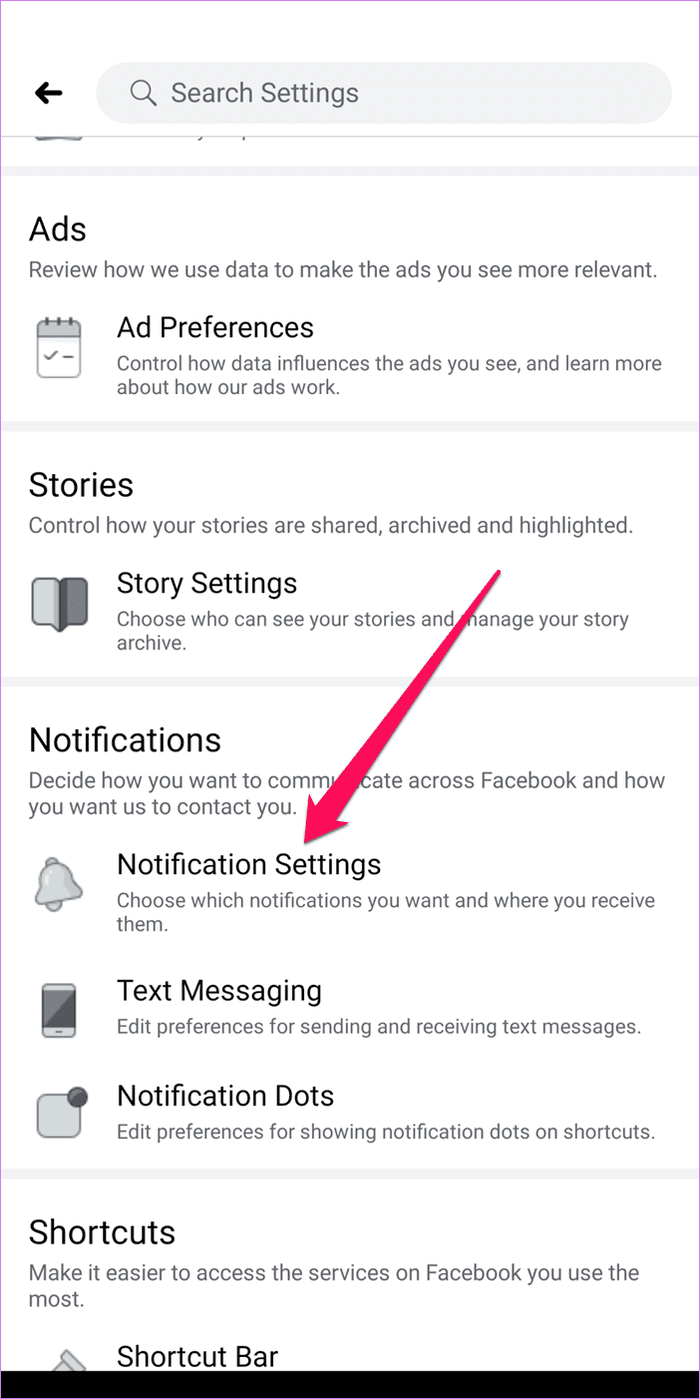
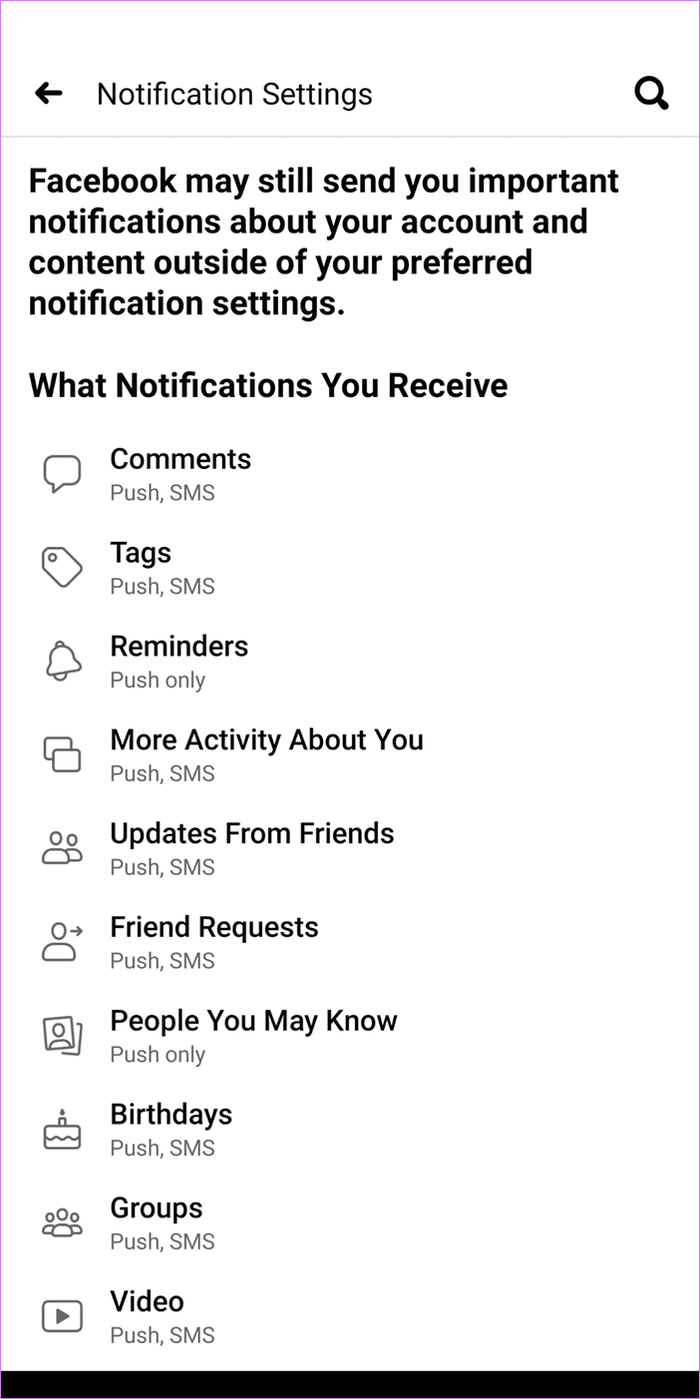
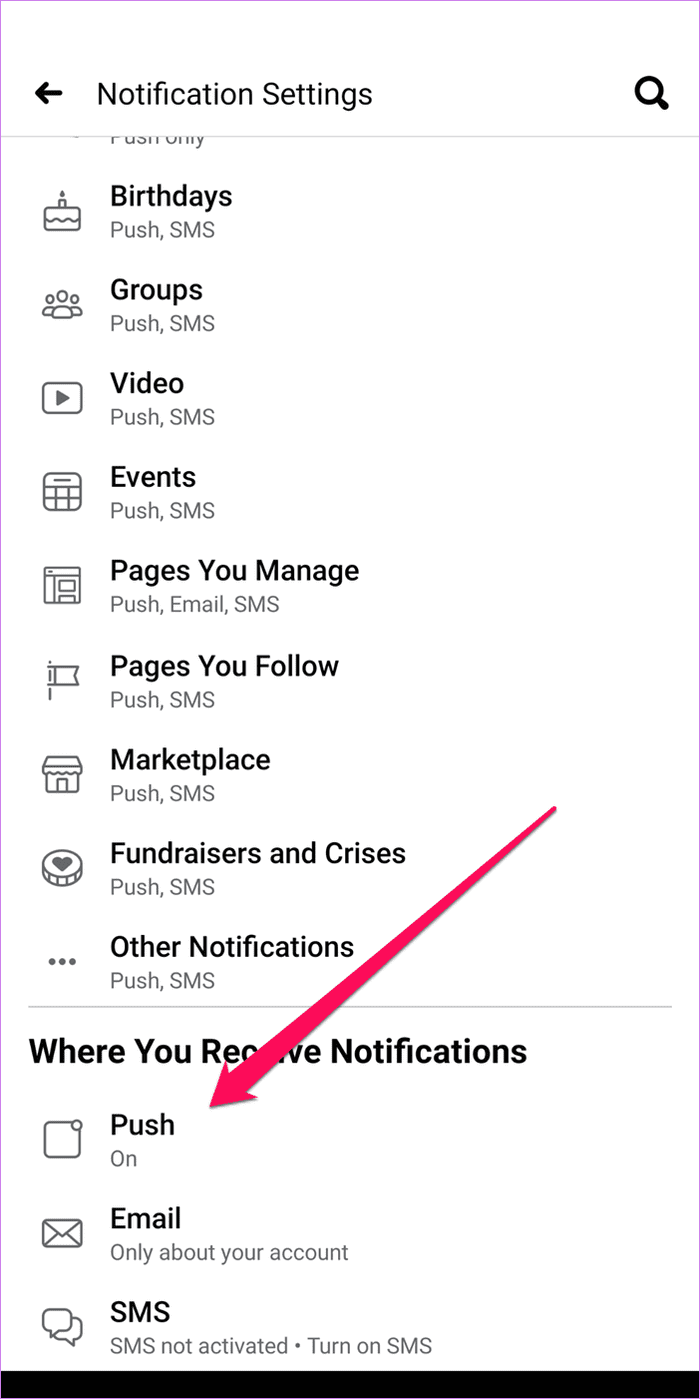
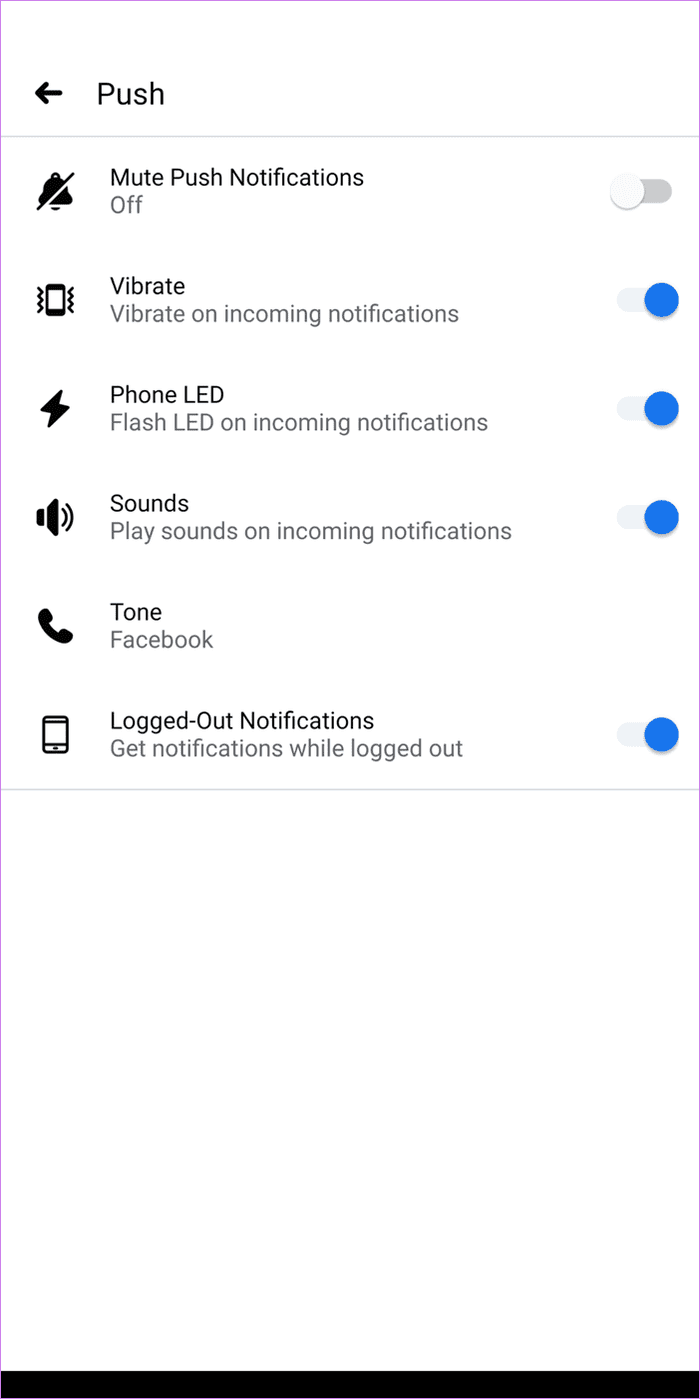
3. Consulta las restricciones de datos
Otra configuración integrada de Android que podría ser responsable del problema de notificación es la restricción de datos. Si está habilitada, las aplicaciones no sincronizan datos en segundo plano, por lo que no se generan notificaciones automáticas.
Para verificar que la sincronización de datos en segundo plano esté activa para el Facebook aplicación, vaya a Aplicaciones en la configuración del teléfono. Grifo Facebook seguido de Uso de datos/Datos móviles y Wi-Fi. Busque la opción Datos de fondo. Debe estar habilitado. Si está deshabilitado, toque el interruptor para habilitarlo.
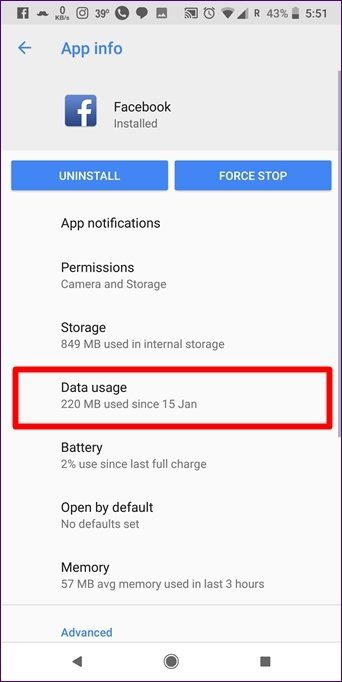
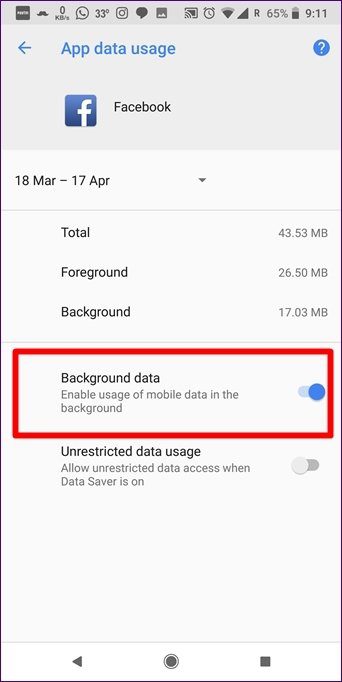
Tú podrías: Aquí se explica cómo reducir el uso de datos de aplicaciones en Android
4. Borrar caché
Borrar la memoria caché de la aplicación puede funcionar para algunos usuarios, según el dispositivo que estén usando y la configuración que tengan. Pruébalo, puede que tengas suerte. Así es cómo.
Lee También Cómo buscar fotos por caras en Google Fotos
Cómo buscar fotos por caras en Google FotosPara restablecer la memoria caché de la aplicación al Facebook aplicación, vaya a Aplicaciones en Configuración del teléfono. Mirar hacia Facebook. Luego toque Almacenamiento. En Almacenamiento, toque Borrar caché. Reinicie el teléfono. Si eso no funciona, toque Borrar datos/almacenamiento. Descubra qué sucede cuando borra datos de Facebook suscripción.
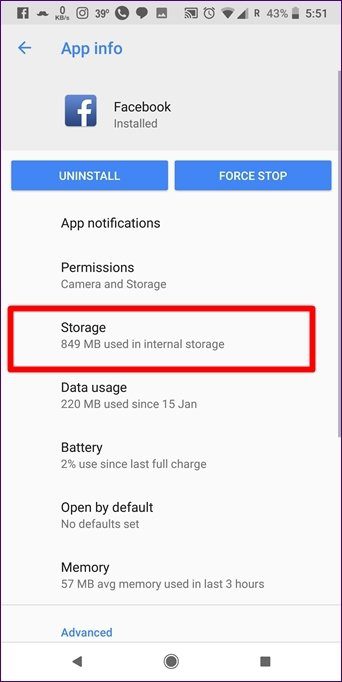
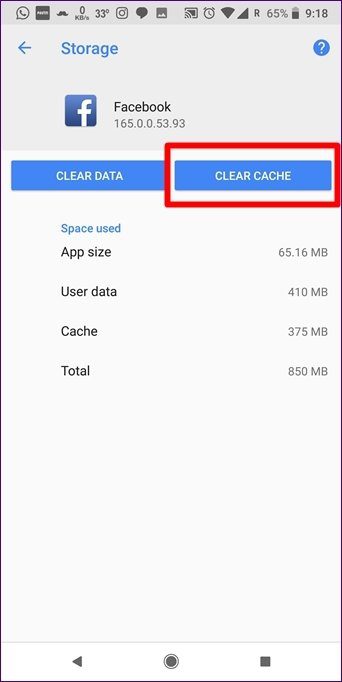
5. Cerrar sesión en todos los dispositivos
Para algunos usuarios, el problema puede ser específico de la cuenta y no del dispositivo. Es decir, si inician sesión utilizando otro Facebook cuenta en su teléfono, comenzarán a recibir notificaciones automáticas. Sin embargo, no reciben las notificaciones en su propio dispositivo ni en otro teléfono.
Para resolver este problema, siga estos pasos:
Paso 1: Vamos para Facebook en el escritorio y toque la pequeña flecha hacia abajo presente en la esquina superior derecha y seleccione Configuración en el menú.
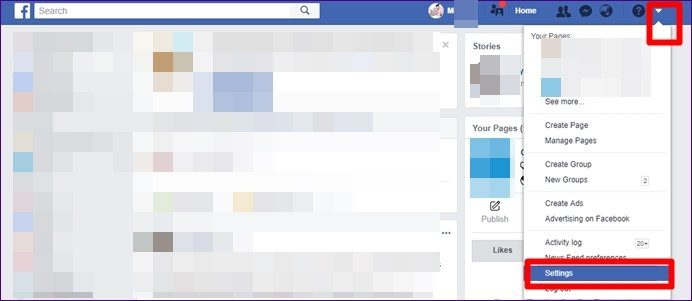
2do paso: En la barra lateral izquierda, haz clic en Seguridad e inicio de sesión. En Dónde ha iniciado sesión, haga clic en Ver más.
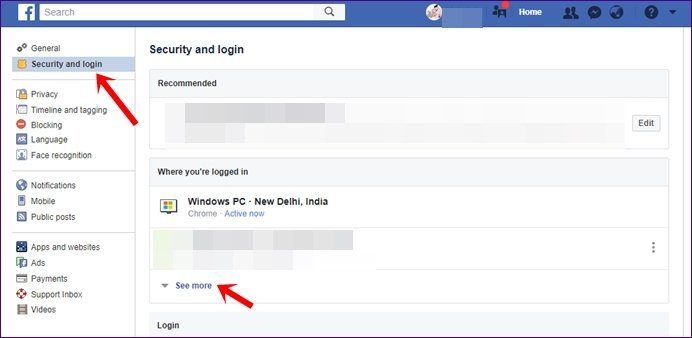
Paso 3: Desplácese hacia abajo y haga clic en Desconectarse de todas las sesiones. Esto lo desconectará de todos los dispositivos conectados.
Lee También Las 8 mejores formas de arreglar la aplicación Xbox que no descarga juegos en Windows 10 y Windows 11
Las 8 mejores formas de arreglar la aplicación Xbox que no descarga juegos en Windows 10 y Windows 11
Paso 4: iniciar sesión en Facebook desde tu teléfono. Debe poder recibir notificaciones automáticas.
Consejo profesional:
6. Actualizar Facebook Inscripción
Muchas veces el problema viene Facebook suscripción. Puede haber un error en la aplicación. Necesitas actualizar la aplicación Play Store.
7. Deshabilitar el modo de ahorro de batería
A veces, incluso el modo de ahorro de batería afecta a las notificaciones automáticas. Debe desactivar el modo de ahorro de batería en su teléfono Android. Para hacer esto, vaya a Configuración> Batería. Apague el ahorro de batería. En los teléfonos Samsung, asegúrese de que Facebook la aplicación no se agrega a las aplicaciones en espera. Para hacer esto, vaya a Configuración> Cuidado del dispositivo> Batería> Administración de energía de la aplicación> Aplicaciones para dormir.
8. Retire la tarjeta SD
Ningún Usuarios sugeridos de teléfonos Samsung Galaxy que quitar la tarjeta SD del teléfono solucionó el problema de notificación para el Facebook suscripción. Pruébelo si su teléfono admite una tarjeta de memoria.
9. Restablecer las preferencias de la aplicación
También debe intentar restablecer la configuración o las preferencias de la aplicación en su teléfono Android. Esto no eliminará ninguno de sus datos personales. Solo configuraciones como permisos de aplicaciones, aplicaciones predeterminadas, etc. serán restaurados a sus valores originales. Deberá configurarlos nuevamente. Descubra en detalle lo que sucede al restablecer las preferencias de la aplicación en Android.
Lee También Las 8 mejores formas de solucionar el problema de la interfaz de usuario del sistema en Android
Las 8 mejores formas de solucionar el problema de la interfaz de usuario del sistema en AndroidPara restablecer las preferencias de la aplicación, vaya a Configuración > Sistema/Administración general > Restablecer > Restablecer preferencias de la aplicación o Restablecer configuración, según la opción disponible.
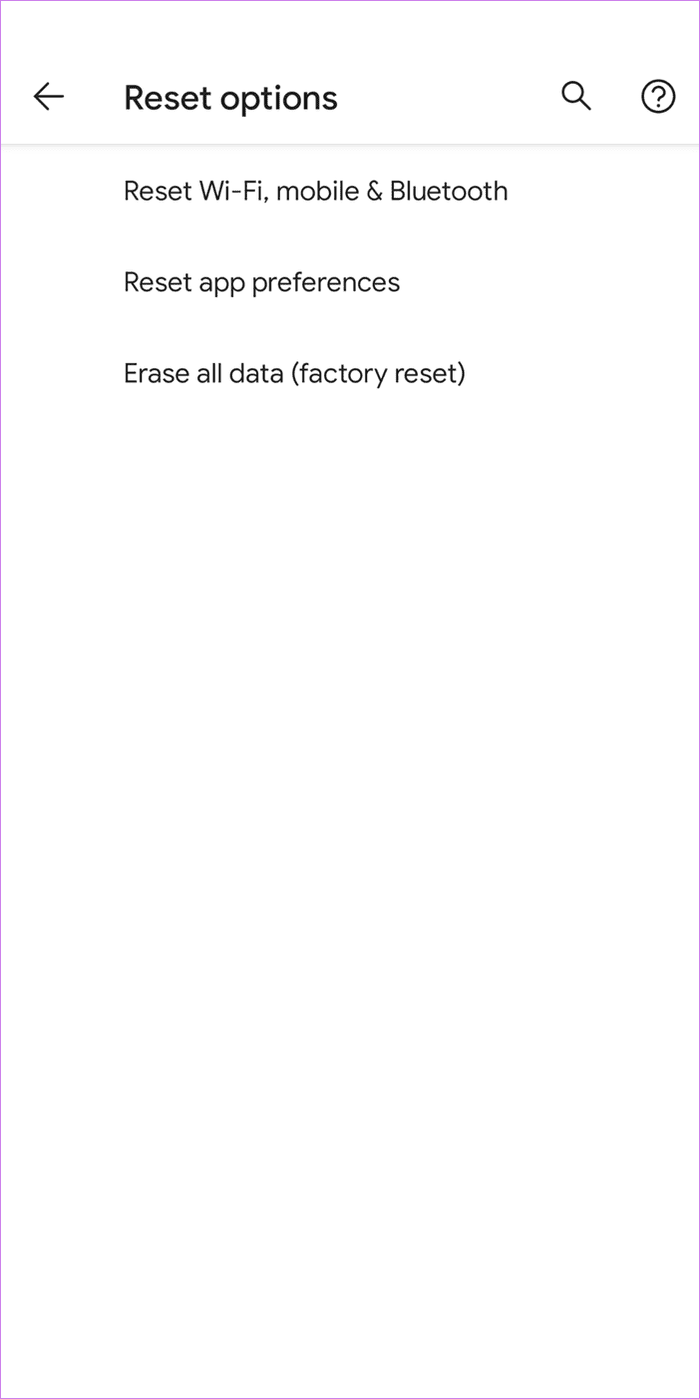
10. Vuelva a instalar la aplicación
Si el problema persiste, es hora de eliminar el Facebook suscripción. desinstalar el Facebook la aplicación no eliminará tu cuenta ni tus publicaciones. Aprende en detalle lo que sucede cuando desinstalas Facebook suscripción. Una vez desinstalado, reinicia tu teléfono. Luego reinstala la aplicación desde Play Store.
11. Prueba Facebook Luz
Si ninguna de las soluciones anteriores funciona, puede intentar usar el Facebook Luz la aplicación o la sitio web móvil. Ambos envían notificaciones y son livianos. Si quieres saber más sobre el Facebook Aplicación Lite, echa un vistazo a esta comparación detallada.
vamos a arreglarlo
Esperamos que haya podido resolver el problema. Facebook las notificaciones no funcionan en su dispositivo Android utilizando las soluciones mencionadas anteriormente. Háganos saber cómo funcionó para usted.
Próximo : ¿Quieres saber quién vio tu Facebook ¿perfil? En el siguiente enlace, comprueba si puedes encontrar quién vio tu perfil o no.
 Los 4 mejores monitores deslizantes portátiles para portátiles
Los 4 mejores monitores deslizantes portátiles para portátilesSi quieres conocer otros artículos parecidos a 6 maneras de arreglar Facebook Las notificaciones no funcionan en Android puedes visitar la categoría Informática.

TE PUEDE INTERESAR